人気商品


この商品を見た人はこちらもチェックしています
このカテゴリーの人気商品
●Apple標準キーボードIIに15個のファンクションキーと5個のキーを追加したコンパクト拡張キーボード。
●Apple拡張キーボードと同じ使い易い矢印キー(カーソルキー)配列。
●高品質メカニカルクリックキー採用。
●キー数/キー表示:102キー/日本語(カナ付)
●キーストローク:3.5±0.5mm(アルプス製)
●ケーブル長:1〜1.2m(カールコード)
●サイズ:W405×D155×H40mm
●パッケイジサイズ:W445×D185×H55mm
※iMACには対応しません。
Apple Macintoshシリーズ(ADBポートを持つ機種)

re_chan_icube
使う時はシュッとスライドさせて電源を入れたらもう使える!Bluetooth接続

なお
レシーバーはType-AとType-Cに対応しています。最近はType-Cのみ

akamo_n
秘密アイテムをこの度息子の部屋に設置!見て欲しいのは天井と床への設置面。2×

WAKO
廊下の足元に設置しておけば、夜中にトイレに行くときにも安心。薄暗い倉庫に設置し

eucalyptus…
写真だとわかりにくいですが、2枚目はレンズ通さず、3枚目はレンズ越し。ライト付

kidskazzu
おもちゃも簡単に洗浄、お風呂みたい。娘たちは興味津々!パパのメガネを洗浄した
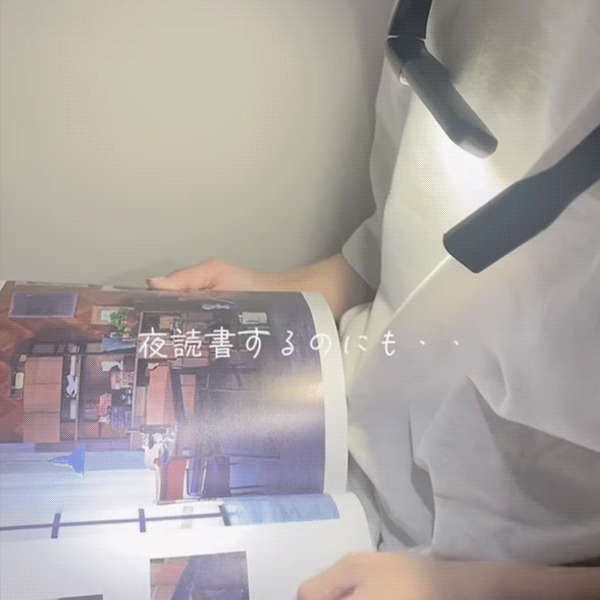
maa.8.y
首掛けネックライトが超超超優秀だった・・我が家の" 一家に一台あるといいもの

タカヒロ
僕のデスク周りの掃除に革命をもたらしてくれた電動エアダスターをご紹介します!日